Divi에서 CTA 및 호버 오버레이로 반응형 이미지 그리드 레이아웃을 만드는 방법
게시 됨: 2021-09-09반응형 그리드 레이아웃은 링크(또는 CTA)가 있는 이미지 컬렉션을 보여주는 데 적합합니다. 모든 기기에서 보기 좋기 때문입니다. Divi 빌더에는 포트폴리오 그리드, 블로그 그리드 및 갤러리 그리드를 포함하여 그리드 디스플레이를 사용하는 환상적인 내장 모듈이 있습니다. 그러나 때로는 CTA를 사용하여 사용자 지정 이미지 그리드 레이아웃을 구축하고 싶을 수도 있습니다. 이렇게 하면 플러그인에 의존하지 않고도 각 그리드 항목에 대해 표시하려는 디자인과 콘텐츠를 더 잘 제어할 수 있습니다.
오늘은 Divi의 기본 제공 디자인 옵션을 사용하여 CTA로 반응형 이미지 그리드 레이아웃을 만드는 방법을 보여 드리겠습니다. 이를 위해 특수 섹션을 사용하여 그리드를 구성하고 클릭 유도문안 모듈을 사용하여 각 이미지에 오버레이를 추가하는 방법으로 창의력을 발휘할 것입니다.
시작하자!
엿보기
다음은 이 튜토리얼에서 구축할 디자인을 간략하게 살펴보겠습니다.
무료로 레이아웃 다운로드
이 튜토리얼의 디자인을 손에 넣으려면 먼저 아래 버튼을 사용하여 다운로드해야 합니다. 다운로드에 액세스하려면 아래 양식을 사용하여 Divi Daily 이메일 목록에 가입해야 합니다. 신규 구독자는 매주 월요일에 더 많은 Divi 혜택과 무료 Divi 레이아웃 팩을 받게 됩니다! 이미 목록에 있는 경우 아래에 이메일 주소를 입력하고 다운로드를 클릭하기만 하면 됩니다. "재구독"되지 않거나 추가 이메일을 받지 않습니다.
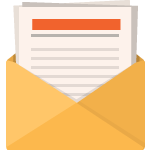
무료로 다운로드
Divi 뉴스레터에 가입하면 최고의 Divi 랜딩 페이지 레이아웃 팩과 수많은 놀라운 무료 Divi 리소스, 팁 및 요령을 이메일로 보내드립니다. 따라하시면 금세 Divi 마스터가 되실 것입니다. 이미 구독한 경우 아래에 이메일 주소를 입력하고 다운로드를 클릭하여 레이아웃 팩에 액세스하십시오.
성공적으로 구독했습니다. 이메일 주소를 확인하여 구독을 확인하고 무료 주간 Divi 레이아웃 팩에 액세스하세요!
섹션 레이아웃을 Divi 라이브러리로 가져오려면 Divi 라이브러리로 이동하십시오.
가져오기 버튼을 클릭합니다.
이식성 팝업에서 가져오기 탭을 선택하고 컴퓨터에서 다운로드 파일을 선택합니다.
그런 다음 가져오기 버튼을 클릭합니다.
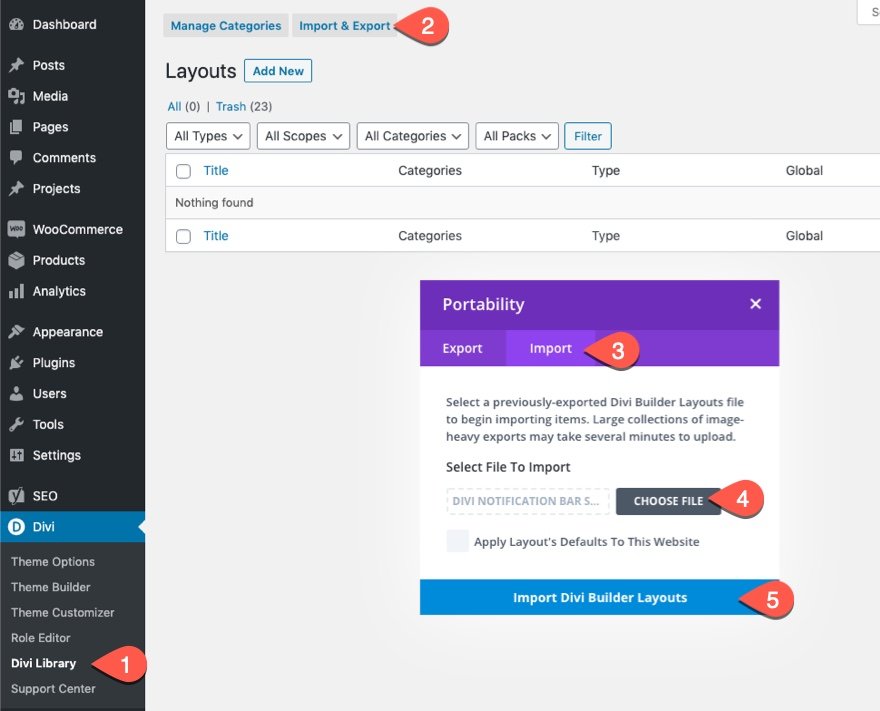
완료되면 섹션 레이아웃을 Divi Builder에서 사용할 수 있습니다.
튜토리얼로 들어가 볼까요?
시작하는 데 필요한 것
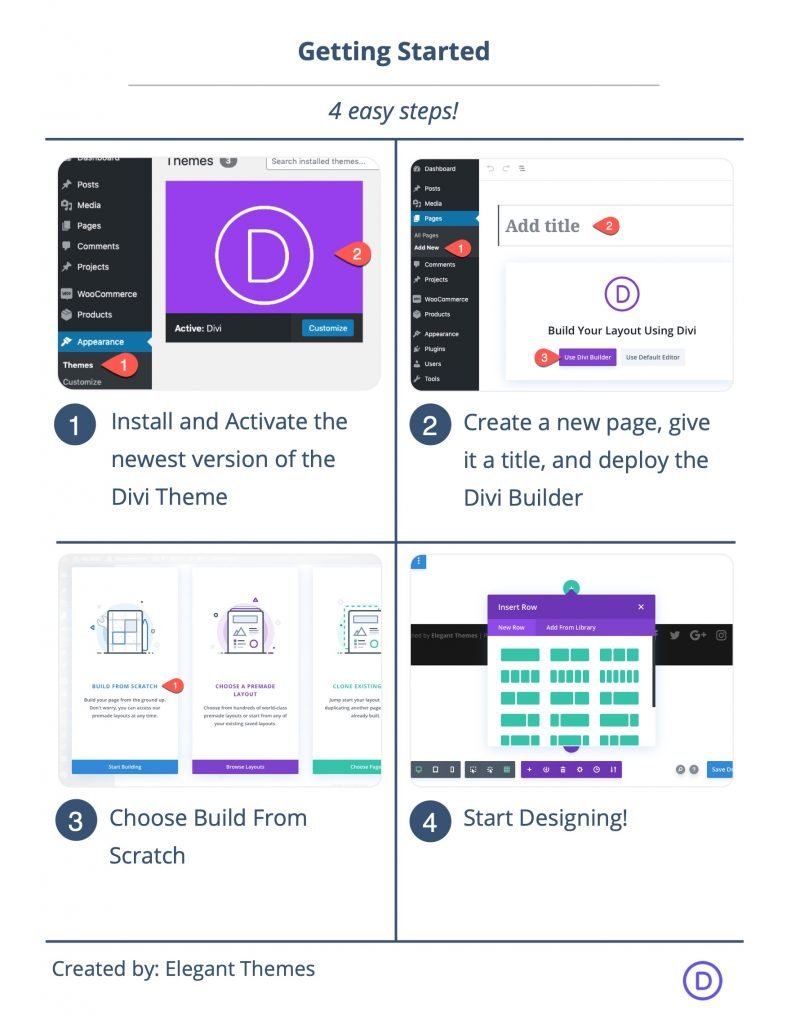
시작하려면 다음을 수행해야 합니다.
- 아직 설치하지 않았다면 Divi 테마를 설치하고 활성화하십시오.
- WordPress에서 새 페이지를 만들고 Divi Builder를 사용하여 프런트 엔드(비주얼 빌더)에서 페이지를 편집합니다.
- "처음부터 빌드" 옵션을 선택합니다.
그런 다음 Divi에서 디자인을 시작할 수 있는 빈 캔버스가 생깁니다.
Divi에서 CTA 및 호버 오버레이로 반응형 이미지 그리드 레이아웃 만들기
파트 1: 특수 섹션 레이아웃 만들기
시작하려면 왼쪽 사이드바 레이아웃의 1/3이 2/3인 새로운 전문 섹션을 추가하십시오.
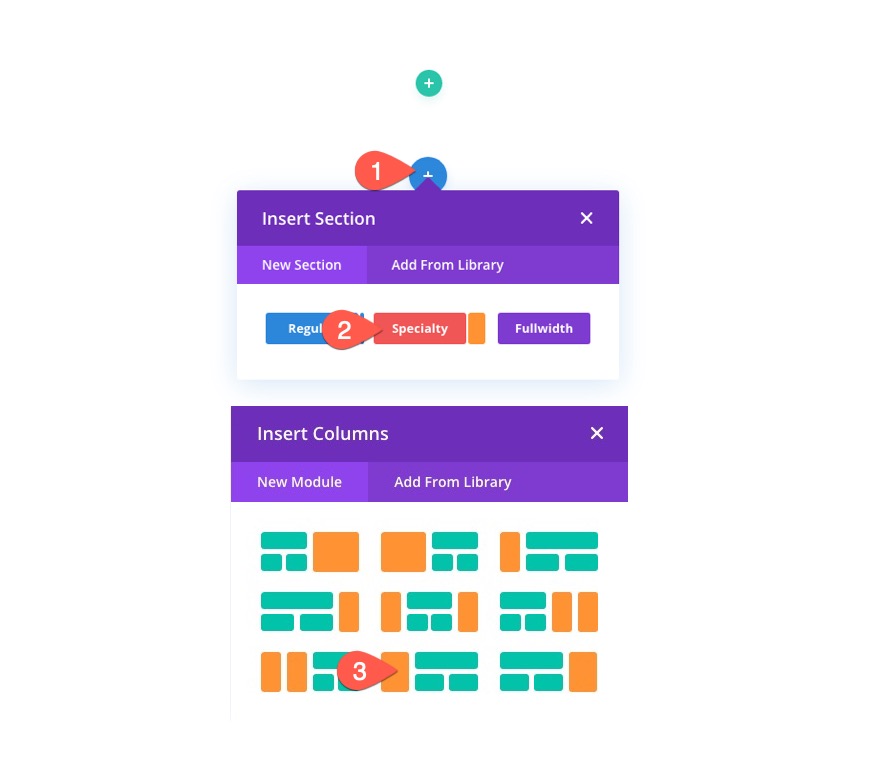
새 전문 섹션만 남도록 기본 일반 섹션을 삭제합니다.
섹션 설정을 열고 다음과 같이 배경색을 업데이트합니다.
- 배경색: #84dbda
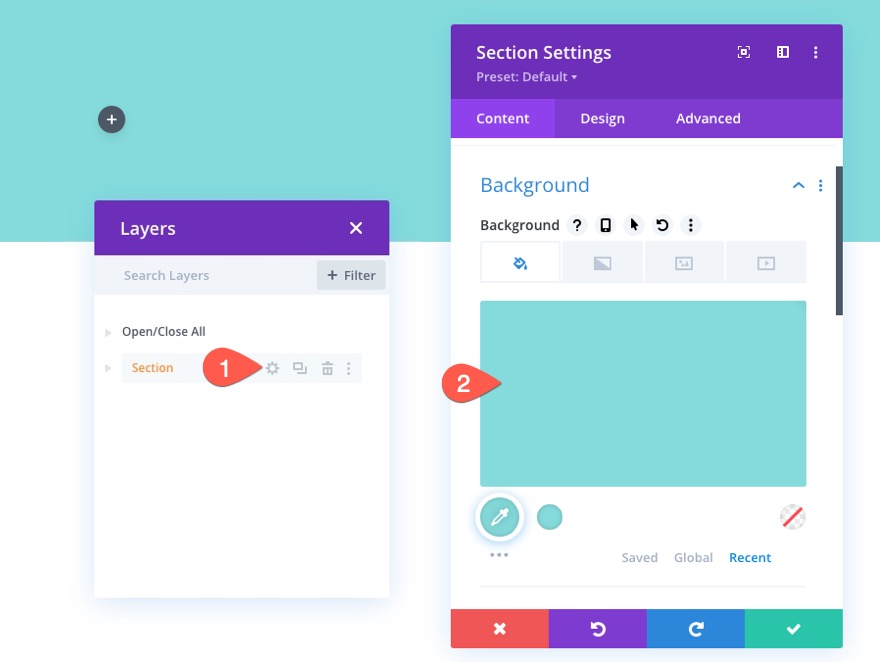
디자인 탭에서 다음과 같이 크기, 너비 및 패딩 옵션을 업데이트합니다.
- 열 높이 균등화: 예
- 사용자 지정 거터 너비 사용: 예
- 거터 폭: 1
- 내부 폭: 100%
- 내부 최대 너비: 1080px(데스크톱), 500px(태블릿 및 휴대폰)
- 패딩: 12vh 상단, 12vh 하단
- 열 1 패딩: 위쪽 0px, 아래쪽 0px
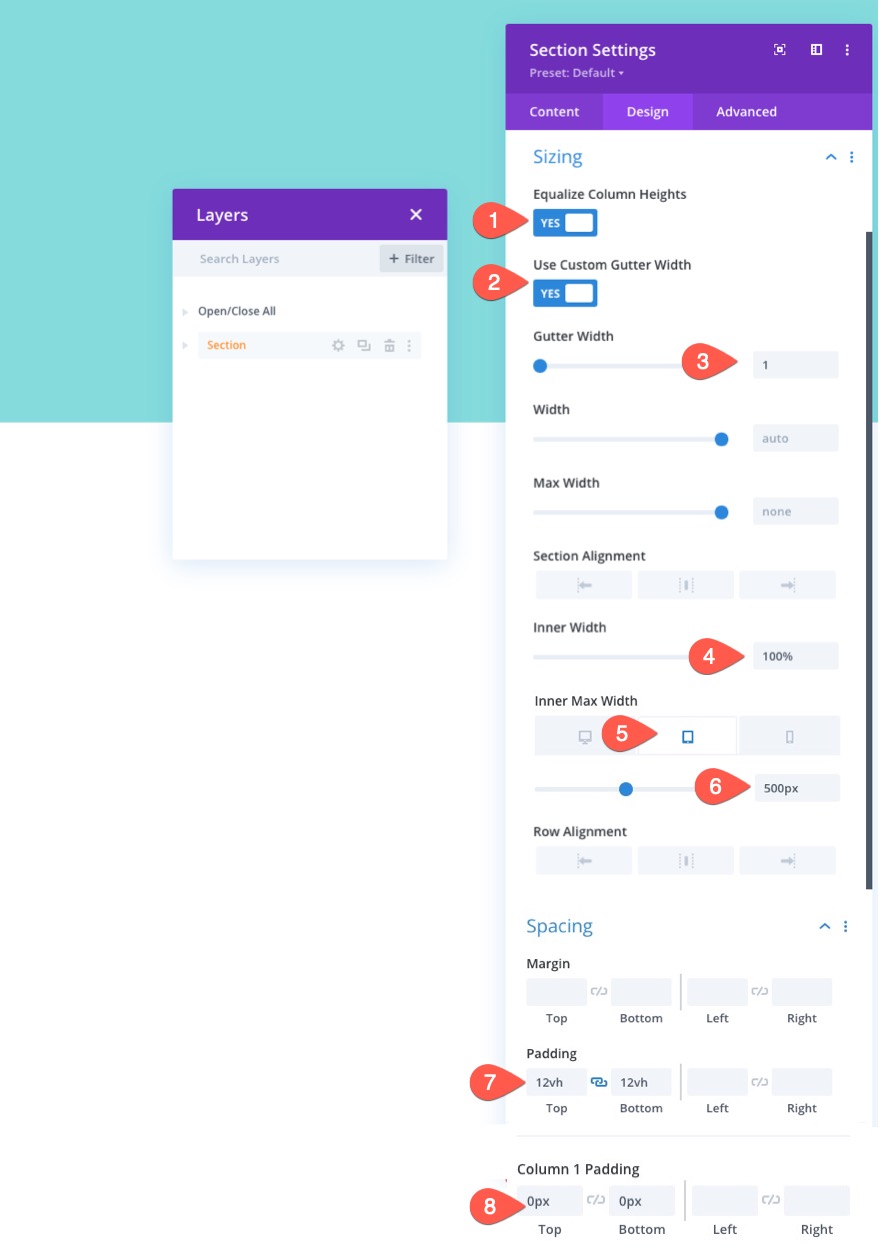
섹션 스타일을 배치한 후 섹션에 1열 행을 추가합니다.

행 설정
다음과 같이 행 설정을 업데이트합니다.
- 거터 폭: 1
- 열 높이 균등화: 예
- 패딩: 0px 상단, 0px 하단
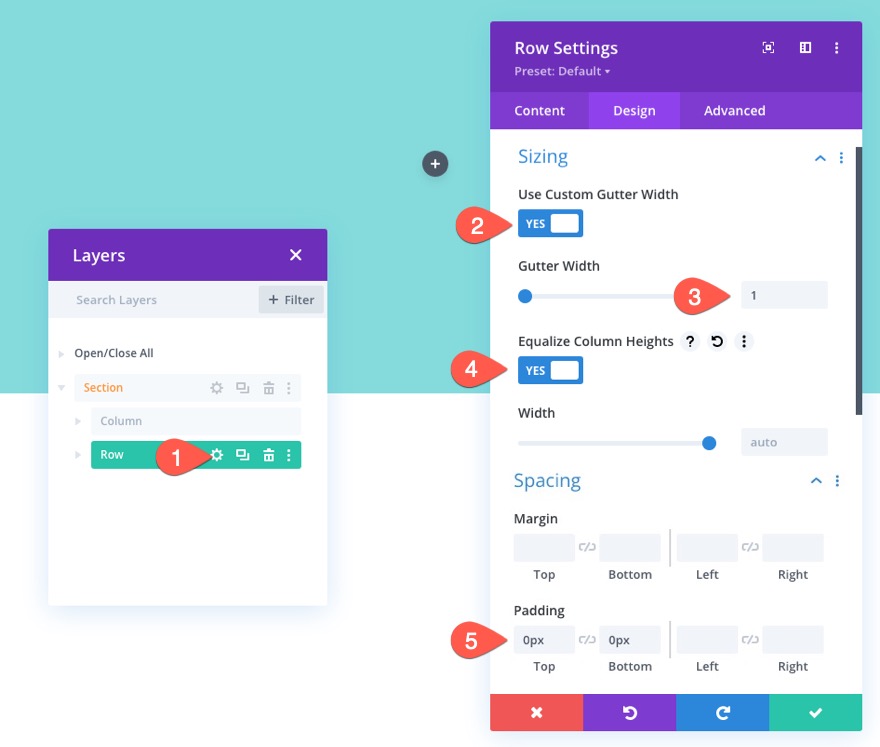
두 번째 행을 만들려면 첫 번째 행을 복제합니다.
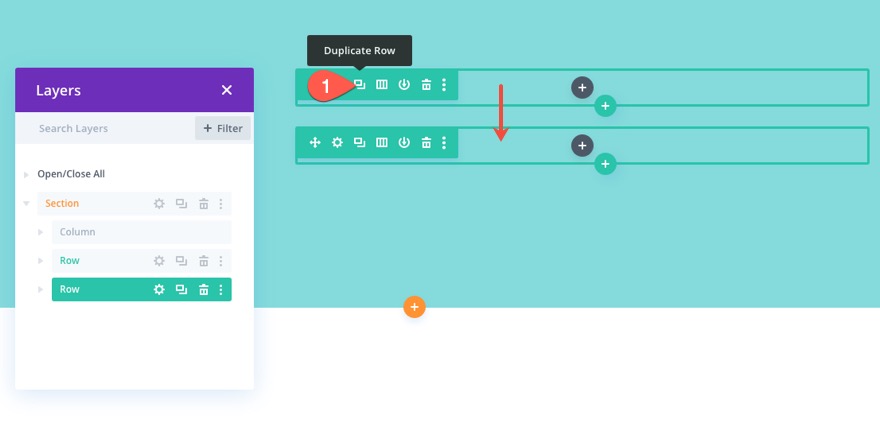
그런 다음 2열 레이아웃으로 중복 행을 업데이트합니다.
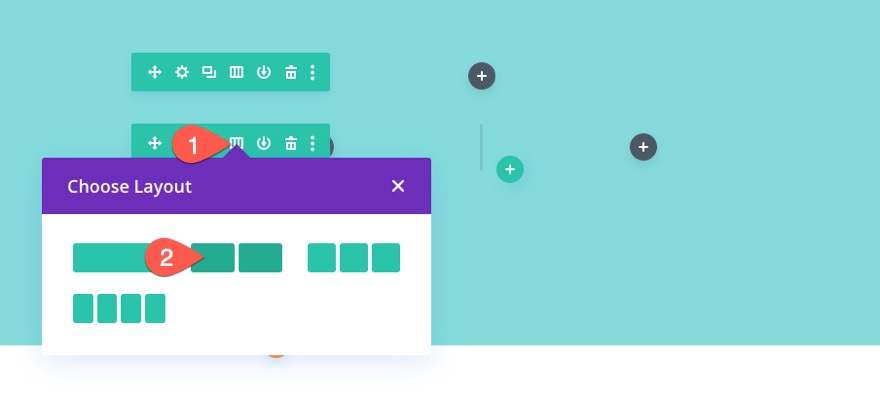

2부: 열 배경 이미지로 이미지 추가
이제 모든 행과 열이 준비되었으므로 그리드 레이아웃에 이미지를 추가할 준비가 되었습니다. 그리드 레이아웃 내에서 이미지가 반응하는지 확인하기 위해 섹션 전체의 4개 열에 각각의 이미지를 배경 이미지로 추가합니다. 각 배경 이미지는 "커버"의 배경 크기를 가지므로 브라우저 크기를 조정할 때 이미지는 항상 전체 열을 채웁니다.
맨 위 행 열 배경 이미지
시작하려면 맨 위 행의 열에 대한 열 설정을 엽니다.
그런 다음 열에 배경 이미지를 추가합니다.
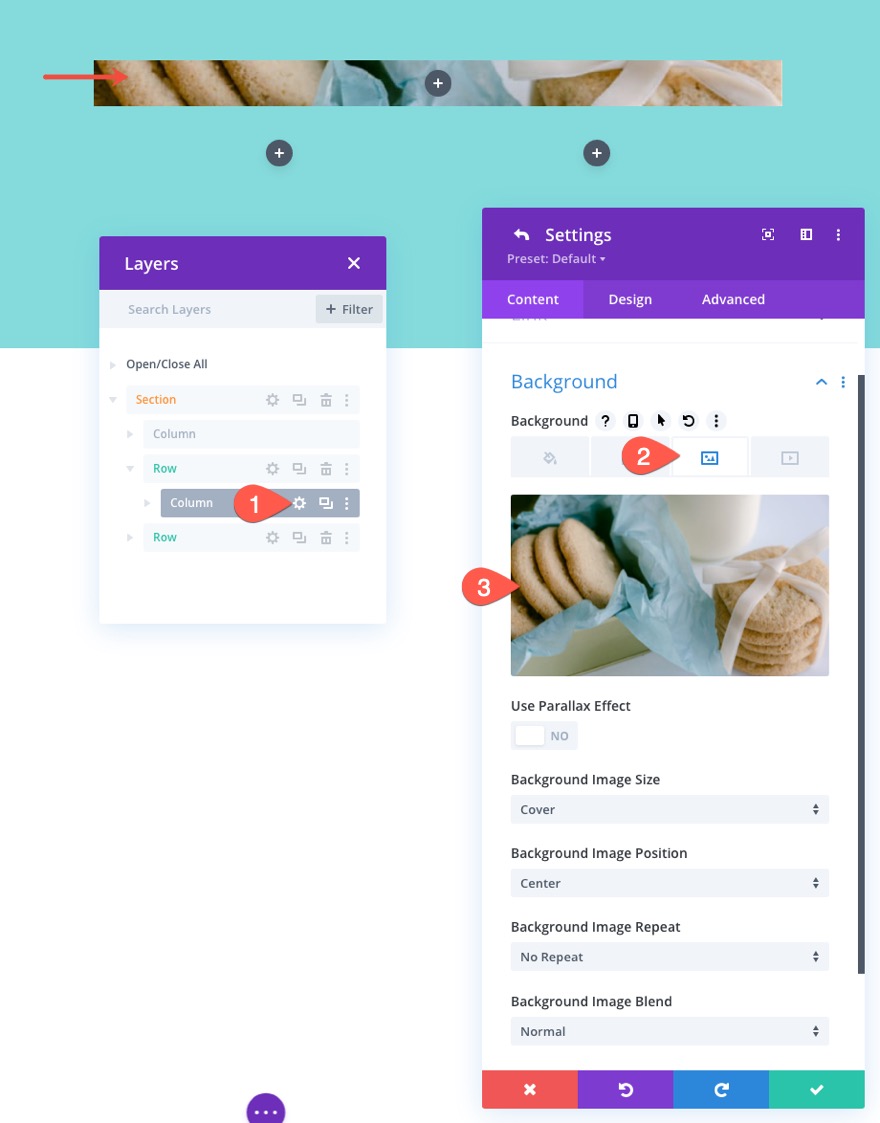
맨 아래 행 열 배경 이미지
그런 다음 두 번째(하단) 행의 열 1에 대한 설정을 열고 해당 열에도 배경 이미지를 추가합니다.
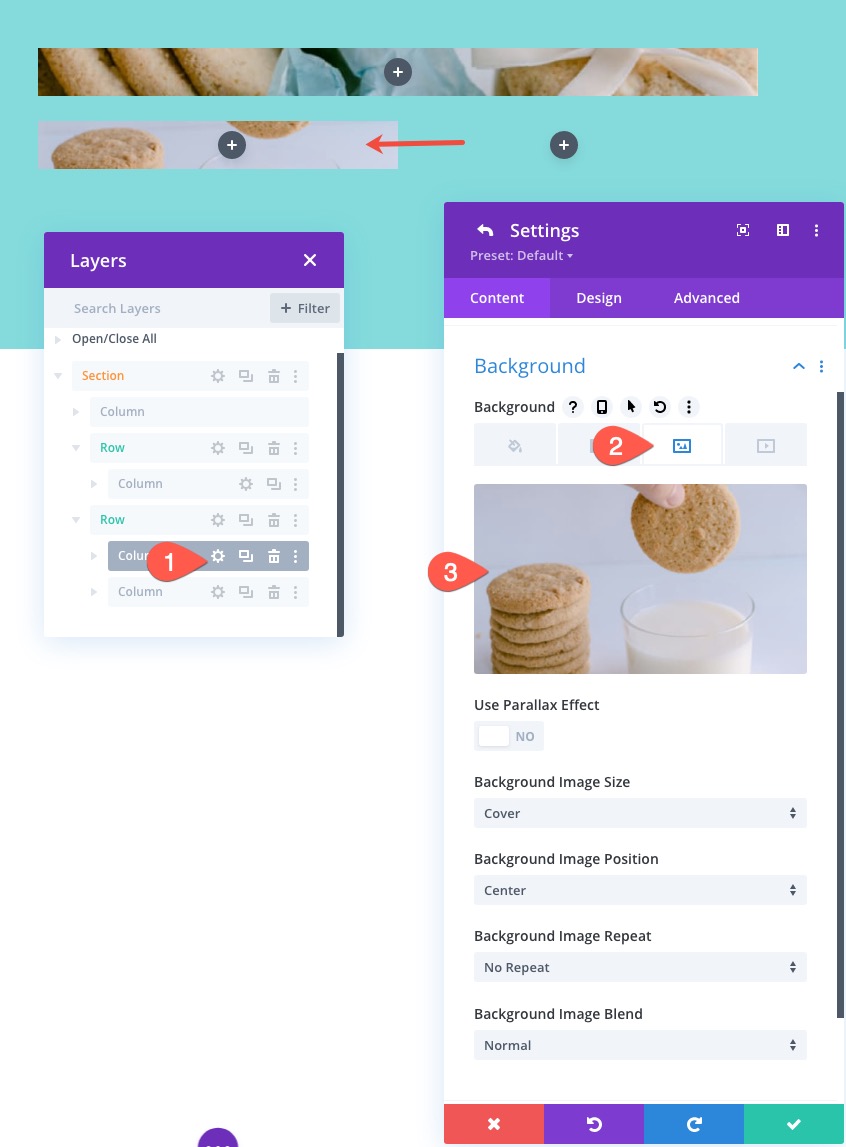
그런 다음 같은 행의 2열에 배경 이미지를 추가합니다.
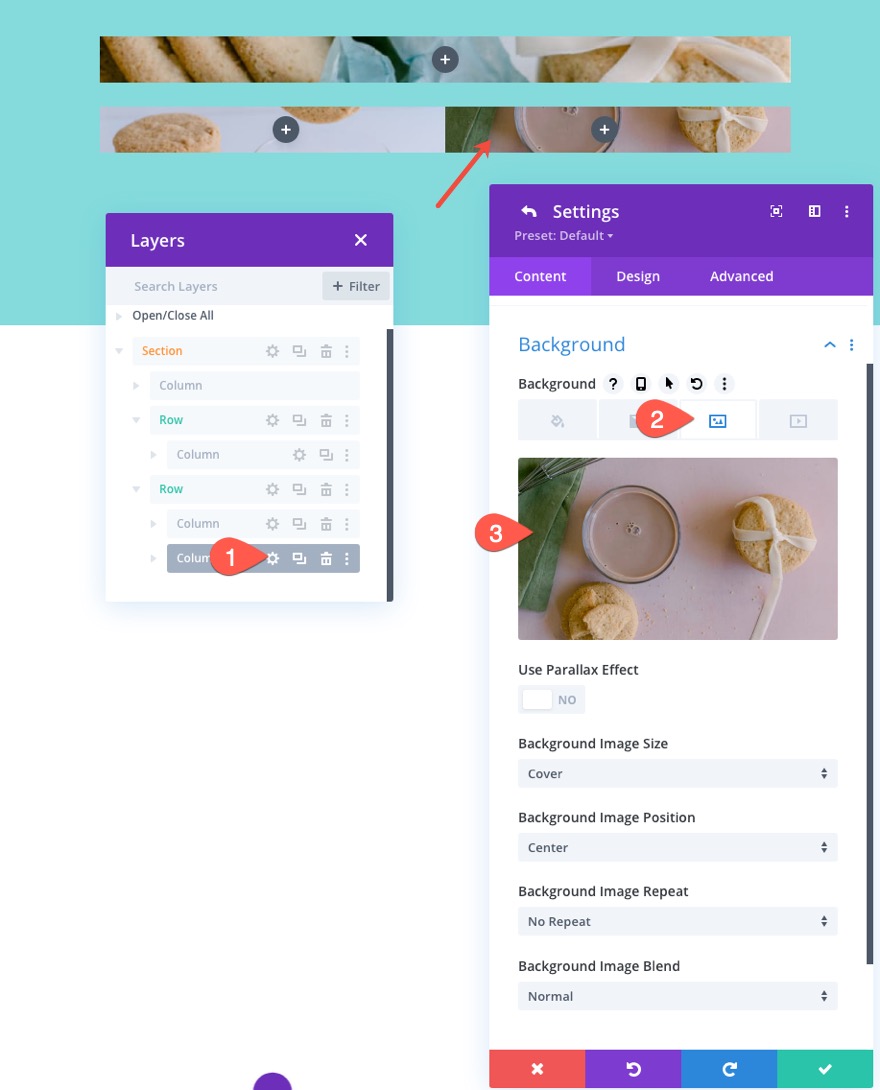
전문 섹션 1 열 배경 이미지
마지막으로 전문 섹션의 설정을 열고 1열에 배경 이미지를 추가합니다.
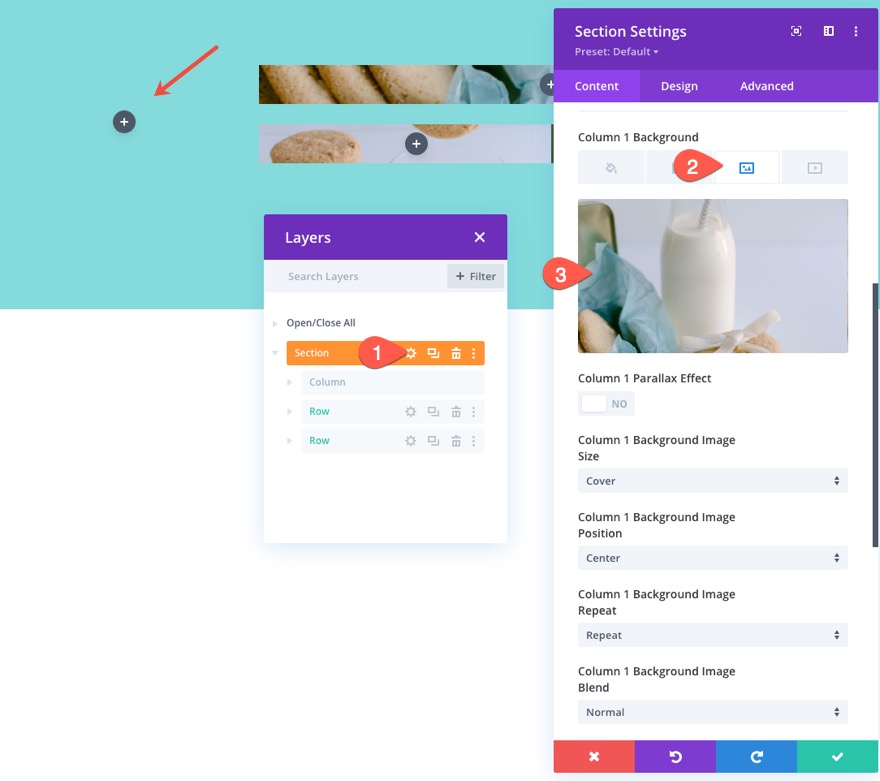
3부: 각 열에 이미지 오버레이 클릭 유도문안 추가
이제 배경 이미지가 그리드 레이아웃의 각 열에 추가되었으므로 버튼 CTA가 있는 이미지의 오버레이 역할을 하는 각 열에 클릭 유도문안 모듈을 추가할 것입니다. 클릭 유도문안 모듈을 열의 배경 이미지 위에 오버레이로 사용하면 사용자 정의 배경 오버레이 스타일과 호버 효과를 이미지에 쉽게 추가할 수 있습니다. 또한 이미지 위에 맞춤 CTA를 추가하는 옵션도 제공합니다. 이 예에서는 클릭 유도문안 모듈의 버튼 요소를 사용하지만 콘텐츠 옵션을 사용하여 버튼 위의 제목이나 본문 콘텐츠에 쉽게 추가할 수 있습니다.
클릭 유도문안 모듈 만들기
첫 번째 이미지 오버레이 클릭 유도문안을 추가하려면 상단 행의 열에 클릭 유도문안 모듈을 추가하십시오.
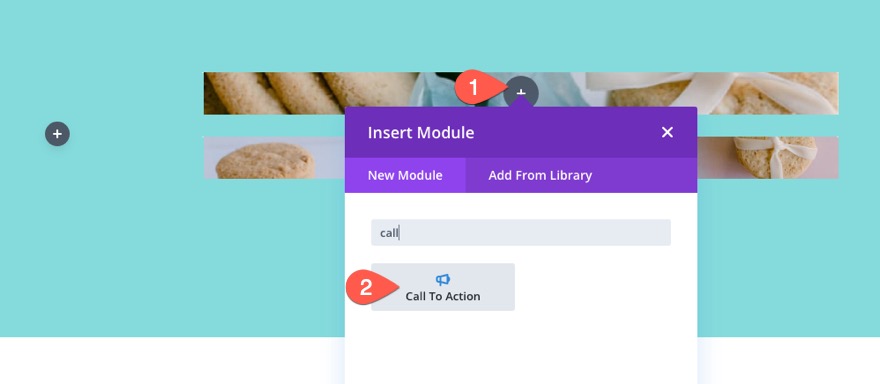
콘텐츠
다음과 같이 클릭 유도문안의 콘텐츠를 업데이트합니다.
- 제목 텍스트 삭제
- 본문 삭제
- 버튼 링크 URL: #
- 배경색: 투명(데스크탑), rgba(255,235,77,0.5)(호버)
참고: 버튼 링크 URL에 "#"을 추가하는 것은 버튼이 표시되도록 하기 위한 필러일 뿐입니다. 호버에 반투명 배경색을 추가하면 모듈(및 그 뒤에 있는 이미지) 위로 마우스를 가져갈 때 멋진 사용자 지정 오버레이 색상이 제공됩니다.
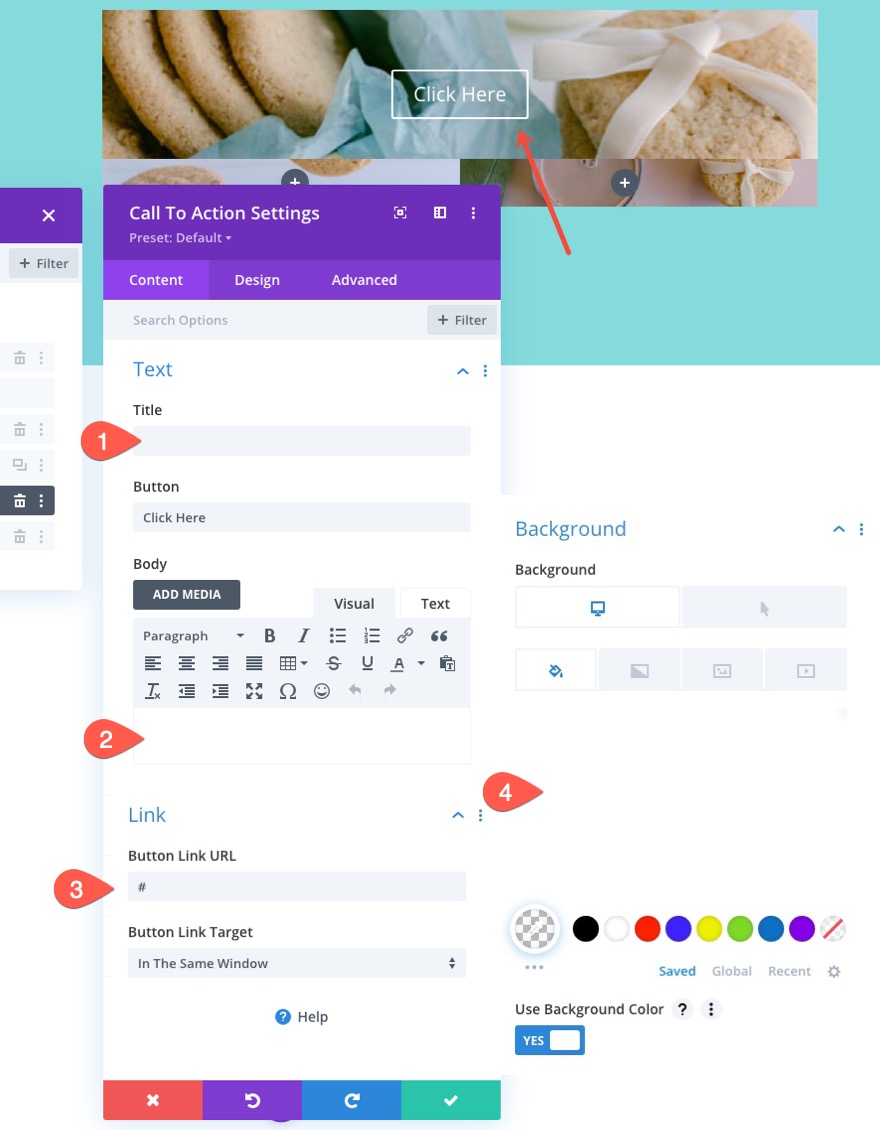
버튼 스타일
다음과 같이 버튼에 대한 클릭 유도문안 디자인 설정을 계속 업데이트합니다.
- 버튼에 사용자 정의 스타일 사용: 예
- 버튼 텍스트 크기: 22px
- 버튼 텍스트 색상: #ffeb4d
- 버튼 배경색: #000(데스크톱), #ec5f00(호버)
- 버튼 테두리 너비: 0px
- 버튼 테두리 반경: 100px
- 버튼 글꼴: Quicksand
- 버튼 글꼴 두께: 반 굵게
- 버튼 패딩: 상단 0.5em, 하단 0.5em, 왼쪽 2em, 오른쪽 2em
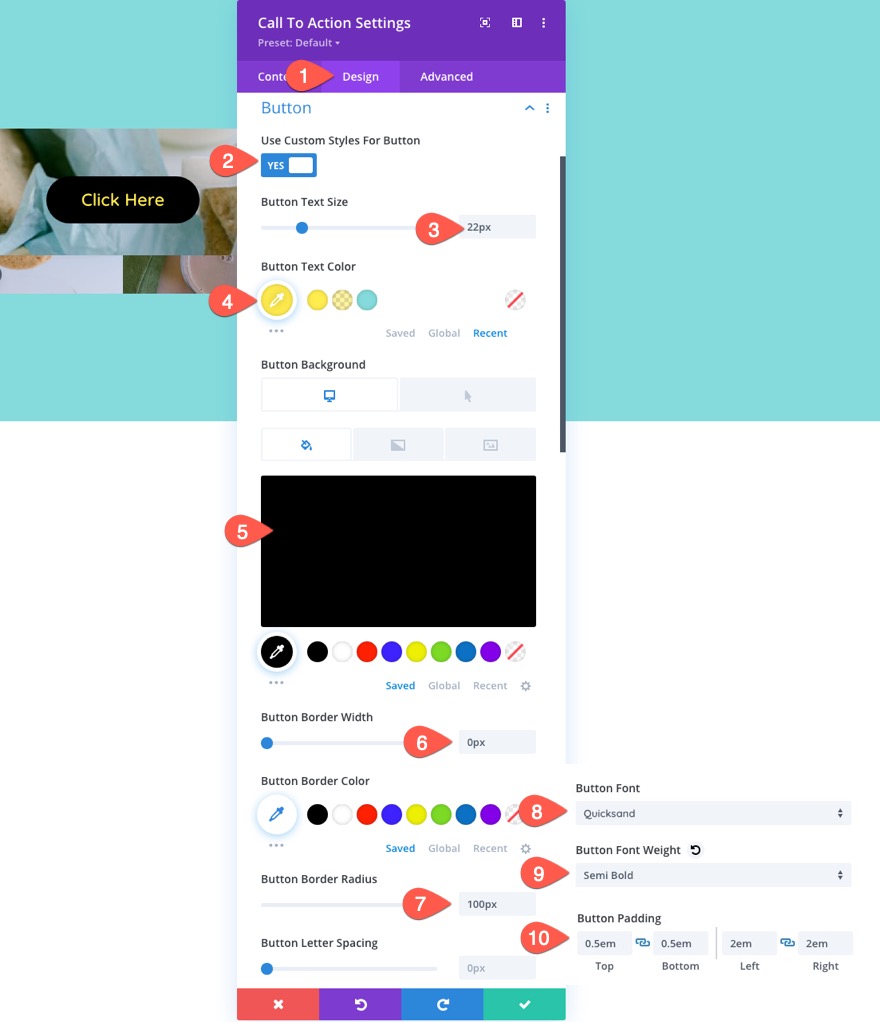
크기 조정, 패딩 및 테두리
다음으로, 모듈 뒤에 열 배경 이미지를 노출할 수 있는 높이가 있는지 확인해야 합니다. 이를 위해 모듈의 상단과 하단에 패딩을 추가합니다. 또한 모듈에 미묘한 테두리를 추가하여 그리드 레이아웃의 다른 이미지와 약간 구분할 수 있도록 합니다.
다음을 업데이트합니다.
- 폭: 100%
- 패딩: 15vh 상단, 15vh 하단
- 하단 테두리 너비: 5px
- 왼쪽 테두리 너비: 5px
- 테두리 색상: rgba(255,255,255,0.5)
참고: 패딩에 vh 길이 단위를 사용하면 브라우저 뷰포트 높이에 상대적인 패딩 값이 만들어집니다. 따라서 브라우저 창의 높이가 증가하거나 감소함에 따라 이미지 격자 항목의 높이가 증가하거나 감소합니다.
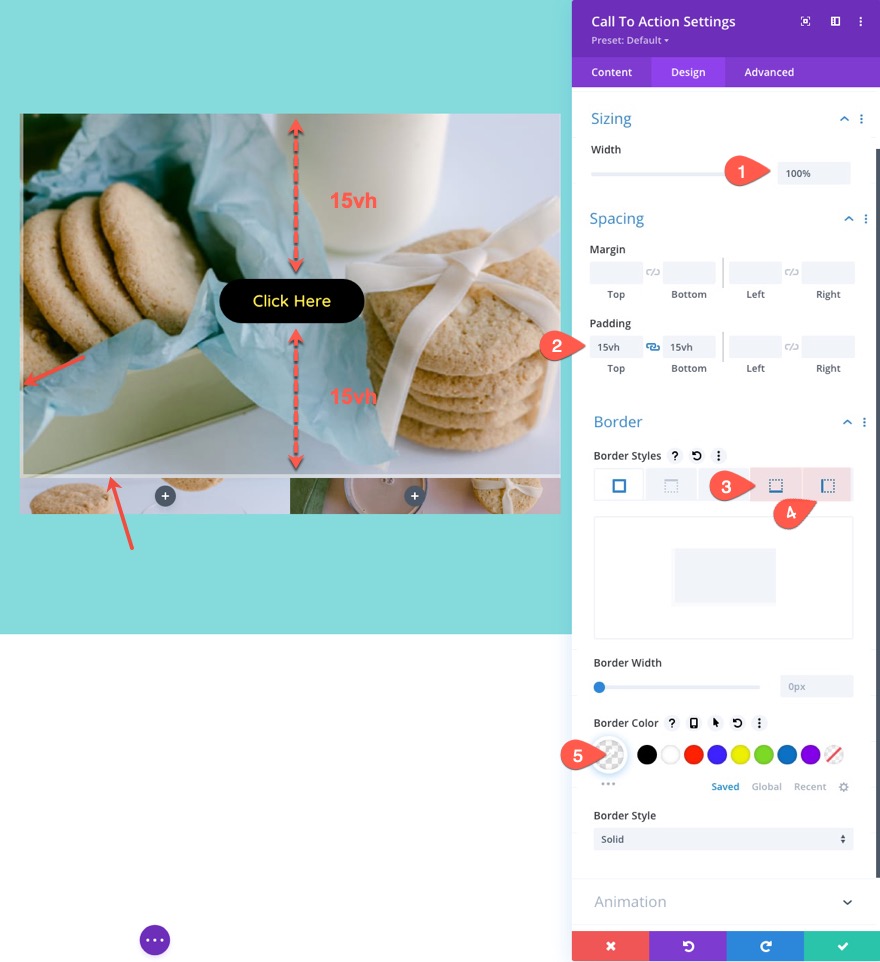
CTA 콘텐츠를 수직으로 중앙에 맞추기
행동 유도 모듈 내의 콘텐츠가 수직 중앙에 유지되도록 하기 위해 flex 속성을 사용하여 사용자 정의 CSS의 작은 스니펫을 추가할 수 있습니다.
고급 탭에서 다음 CSS를 기본 요소에 추가합니다.
display:flex; flex-direction:column; justify-content:center;
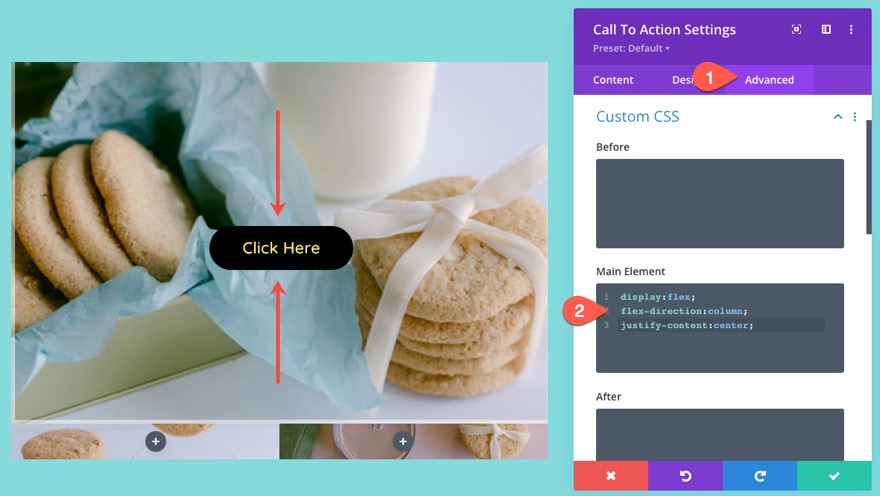
다른 열에 클릭 유도문안 오버레이 추가
이제 첫 번째 클릭 유도문안 모듈의 스타일이 지정되었으므로 하단 행의 2개 열과 특수 섹션의 1열을 포함하여 레이아웃 전체의 다른 3개 열에 모듈을 복사하여 붙여넣습니다.
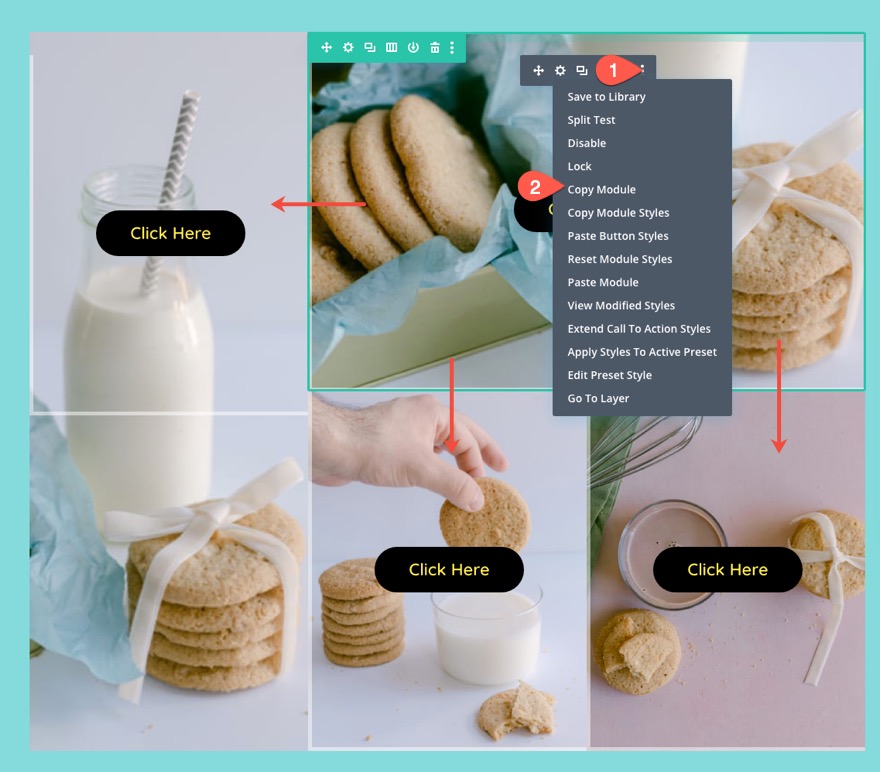
클릭 유도문안 모듈이 특수 섹션에서 열 1의 전체 높이에 걸쳐 있는지 확인하려면 최소 높이를 100%로 업데이트하십시오.
- 최소 높이: 100%
일반적으로 이것은 일반 열의 모듈에서는 작동하지 않습니다. 그러나 열의 flex 속성 때문에 모듈은 본질적으로 flex 자식 요소이므로 100% min-height 값이 작동합니다.
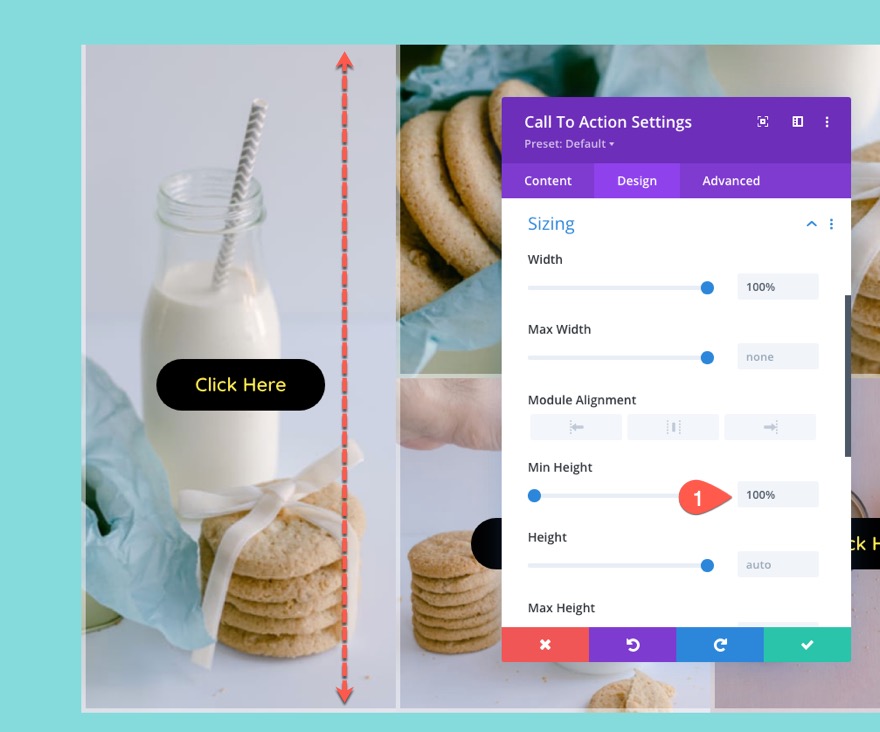
그게 다야 최종 결과를 확인해보자.
최종 결과
다음은 라이브 페이지에서 반응형 이미지 그리드 레이아웃의 최종 결과입니다.
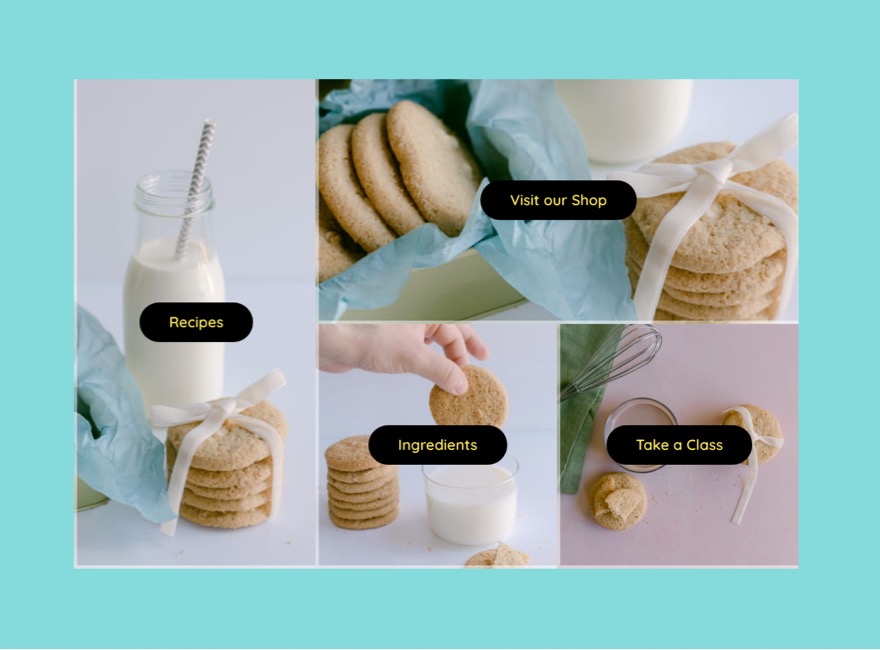
그리고 여기에 호버 효과가 있습니다.
다음은 브라우저 크기를 조정할 때 디자인이 응답하는 방식입니다.
마지막 생각들
반응형 이미지 그리드 레이아웃은 많은 웹사이트에서 계속해서 인기 있는 부분입니다. 클릭 유도문안 오버레이와 결합된 배경 이미지가 제공하는 시각적 측면은 이러한 중요한 탐색 링크를 팝업으로 만들 수 있습니다. 또한 이미지 그리드 레이아웃의 반응형 특성은 항상 필요한 모든 장치에서 멋지게 보일 것입니다. 다음 프로젝트에 도움이 되길 바랍니다.
댓글로 여러분의 의견을 기다리겠습니다.
건배!
